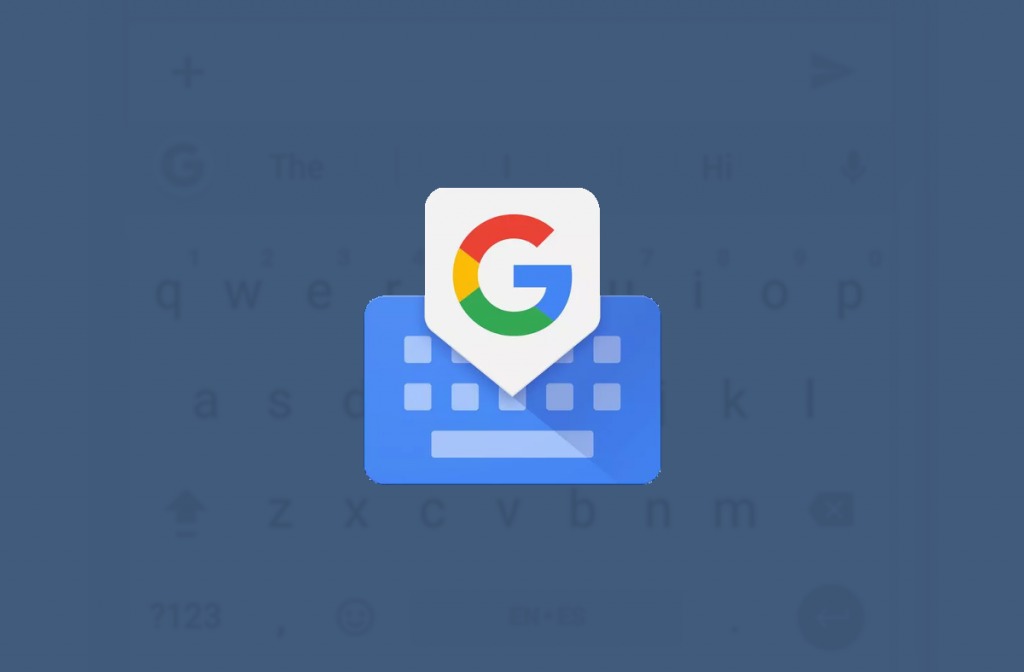Jeśli nie wiesz, jak zapisywać i wysyłać zrzuty ekranu przy użyciu schowka Gboard, pomożemy Ci. Kiedy robisz zrzuty ekranu i chcesz je udostępnić kontaktowi lub wkleić do dokumentu, do tej pory nie miałeś innego wyjścia, jak otworzyć galerię, znaleźć folder „Zrzuty ekranu” i wybrać żądane obrazy. Cóż, Gboard ułatwia teraz to zadanie.
Jak zapisywać i wysyłać zrzuty ekranu za pomocą schowka Gboard?

Jeśli chcemy mieć możliwość wklejania zrzutów ekranu w naszych rozmowach, e-mailach i dokumentach w szybki i łatwy sposób, musimy aktywować następującą funkcję, która jest obecnie domyślnie wyłączona:
- Otwórz Gboard.
- Kliknij ikonę ustawień.
- Przejdź do schowka.
- Włącz opcję „Zapisz ostatnie zrzuty ekranu w schowku”.
- Zezwól Gboard na dostęp do zdjęć na Twoim urządzeniu, jeśli poprosi o pozwolenie.

Po włączeniu tej opcji, gdy robimy zrzuty ekranu, będą one dostępne ze schowka Gboard. Będziesz mógł zobaczyć najnowszy zrzut ekranu, który zrobiłeś, w ten sposób łatwiej będzie udostępnić ten obraz swoim kontaktom. Dotknięcie ikony schowka spowoduje dostęp do najnowszych zrzutów ekranu, a dotknięcie każdej miniatury wklei je do rozmowy.